วิธีเพิ่มขีด จำกัด ขนาดของไฟล์แนบของ Outlook 2010

หากคุณเคยพยายามแนบไฟล์ขนาดใหญ่ไปกับอีเมลในไฟล์ Outlook คุณอาจได้รับหน้าต่างแจ้งเตือนว่า“ขนาดไฟล์แนบเกินขีด จำกัด ที่อนุญาต.” แม้ว่าจะไม่ได้บอกคุณ แต่ข้อ จำกัด ของไฟล์แนบที่เป็นค่าเริ่มต้นใน Outlook 2010 ก็คือ 20 MB สิ่งที่เราจะทำในวิธีการนี้คือการเปลี่ยนแปลงข้อ จำกัด ที่คุณต้องการ! อย่างไรก็ตามโปรดทราบว่าขนาดไฟล์แนบของคุณจะยังคงถูกควบคุมโดยข้อ จำกัด ของผู้ให้บริการอีเมลของคุณ
ขั้นตอนที่ 1
คลิก คน เริ่มเมนูลูกโลก, ประเภท regedit ลงในช่องค้นหาและ กด ป้อน.
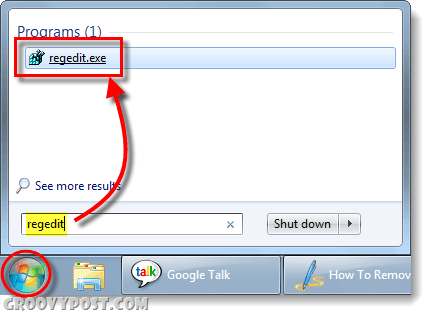
ขั้นตอนที่ 2
นำทาง ไปที่รีจิสตรีคีย์ต่อไปนี้:
HKEY_CURRENT_USERSoftwareMicrosoftOffice14.0OutlookPreferences
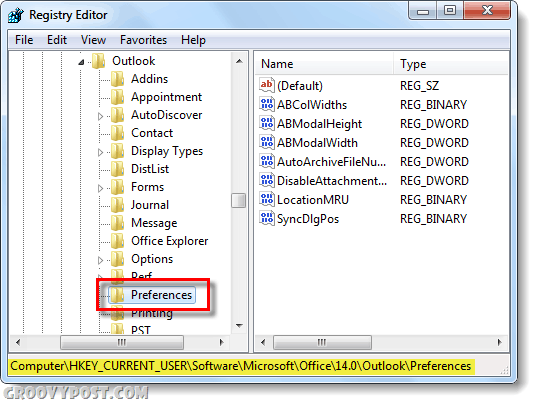
ขั้นตอนที่ 3
คลิกขวา พื้นที่ว่างในแผงด้านขวาของคีย์การตั้งค่าและ เลือก ใหม่> ค่า DWORD (32 บิต).
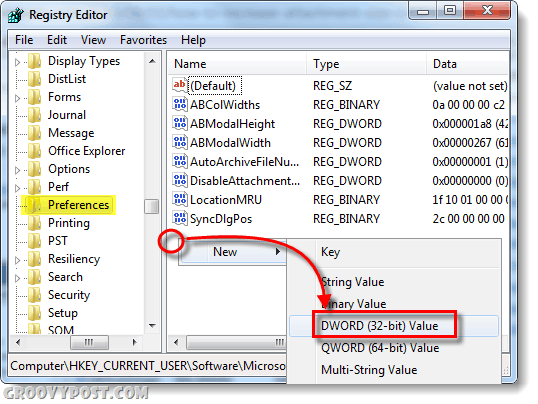
ขั้นตอนที่ 4
คลิกขวา ใหม่ MaximumAttachmentSize DWORD และ เลือก ปรับเปลี่ยน.
หมายเลขที่คุณใส่ลงในกล่องข้อมูลค่าจะแจ้งให้ Outlook ทราบว่าไฟล์แนบขนาดใหญ่เท่าไรเพื่ออนุญาตให้ส่งอีเมลได้ ขนาดนี้ถูกกำหนดเป็นกิโลไบต์ นี่คือหมายเลขทั่วไปที่คุณสามารถใส่ได้
- 0 = ไม่ จำกัด (ขนาดใดก็ได้)
- 1048576 = 1 กิกะไบต์
- 102400 = 100 เมกะไบต์
- 51200 = 50 เมกะไบต์
- 1024 = 1 เมกะไบต์
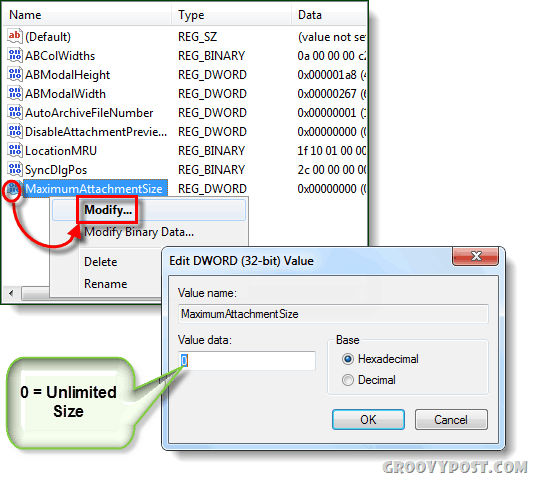
ทำ!
ตอนนี้คุณสามารถแนบไฟล์ทุกขนาดที่คุณต้องการต้องการอีเมลใน Outlook 2010! มีสองสิ่งที่ต้องระวัง ก่อนอื่นการส่งไฟล์ขนาดใหญ่อาจใช้เวลาสักครู่เว้นแต่ว่าคุณจะมีความเร็วในการอัพโหลดสูงในการเชื่อมต่ออินเทอร์เน็ต และสุดท้ายผู้ให้บริการอีเมลส่วนใหญ่ไม่สนับสนุนไฟล์แนบขนาดใหญ่นี่คือข้อ จำกัด ทั่วไป:
| ผู้ให้บริการอีเมล | ขนาดไฟล์แนบสูงสุด |
| Gmail</ p> Google Apps Yahoo Mail AOL Mail จดหมายสด | 25 MB</ p> 20 MB (50MB สำหรับพรีเมียร์) 25 MB 25 MB 50 MB |
โปรดจำไว้ว่าก่อนที่คุณจะลองส่งไฟล์แนบขนาดมหึมาไปให้เพื่อนที่ GMAIL
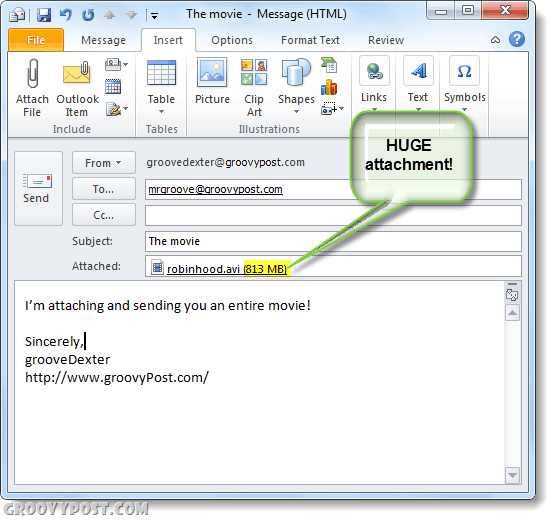


![อัพเดต KB980028 สำหรับ Word 2010 Beta เปิดตัว [groovyDownload]](/images/microsoft/kb980028-update-for-word-2010-beta-released-groovydownload.png)







ทิ้งข้อความไว้